Firma Microsoft umożliwiła wszystkim użytkownikom bezpłatne pobieranie i instalowanie systemu Windows 10, nawet jeśli nie posiadają klucza produktu. System ten będzie działał z pewnymi drobnymi ograniczeniami. W przeszłości, w systemie Windows XP, Microsoft stosował program Windows Genuine Advantage (WGA), który blokował dostęp do komputera w przypadku braku licencji. Obecnie, nieaktywna wersja systemu Windows 10 generuje jedynie kilka niewielkich niedogodności. Po zainstalowaniu, istnieje możliwość wykupienia licencji i aktywacji systemu. W tym artykule pokażemy, jak trwale aktywować system Windows 10 za darmo, korzystając z licencji cyfrowej. Zapraszamy do lektury, aby dowiedzieć się, jak aktywować system Windows 10 bez klucza produktu.
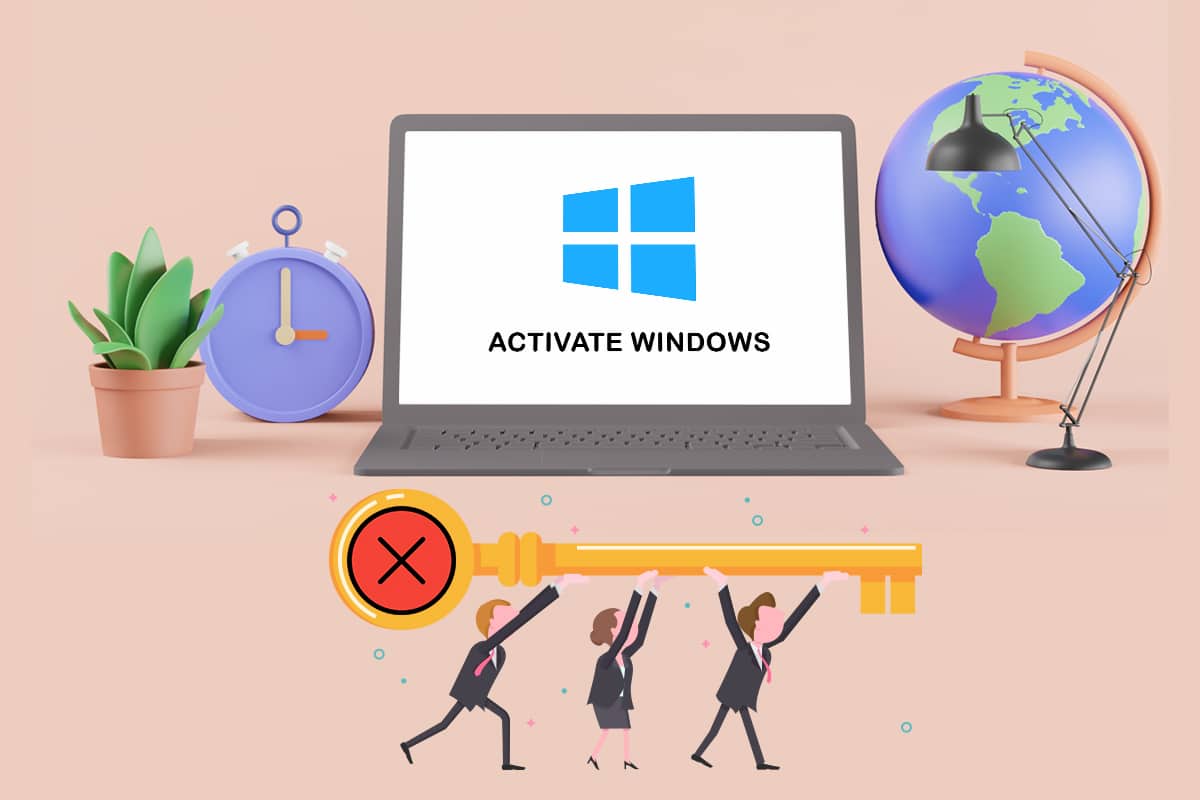
Sposoby aktywacji systemu Windows 10 bez klucza produktu
Instalacja systemu Windows 10 bez klucza produktu skutkuje brakiem aktywacji. Jednak nieaktywna wersja systemu nie wiąże się z wieloma ograniczeniami. Początkowo, różnica może być niezauważalna.
Ograniczenia nieaktywowanej wersji systemu Windows
Nieaktywny system Windows 10 będzie dawał o sobie znać w następujący sposób:
- W prawym dolnym rogu ekranu pojawi się znak wodny, informujący o braku aktywacji. Komunikat o aktywacji będzie również wyświetlany.
- W aplikacji Ustawienia, na dole okna, również pojawi się opcja „Aktywuj system Windows”.
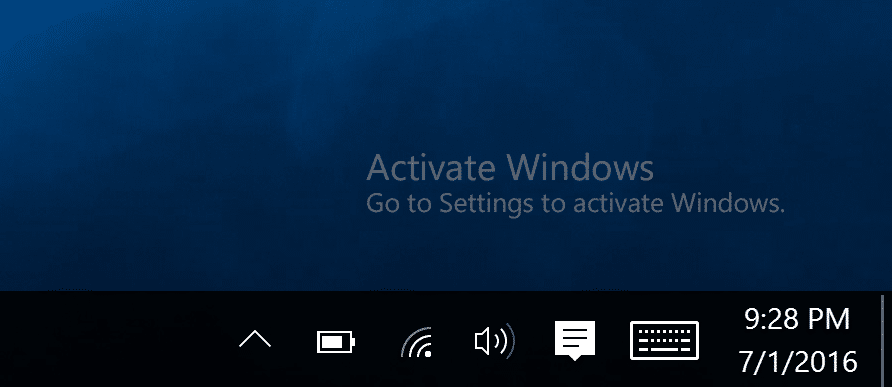
Na szczęście, nie musisz obawiać się irytujących wyskakujących okienek.
Wskazówka: Jak sprawdzić wersję systemu Windows 10
Przed aktywacją systemu Windows 10, warto sprawdzić jego wersję. Oto jak to zrobić:
1. Uruchom Ustawienia, naciskając jednocześnie klawisze Windows + I.
2. Wybierz zakładkę „System”.
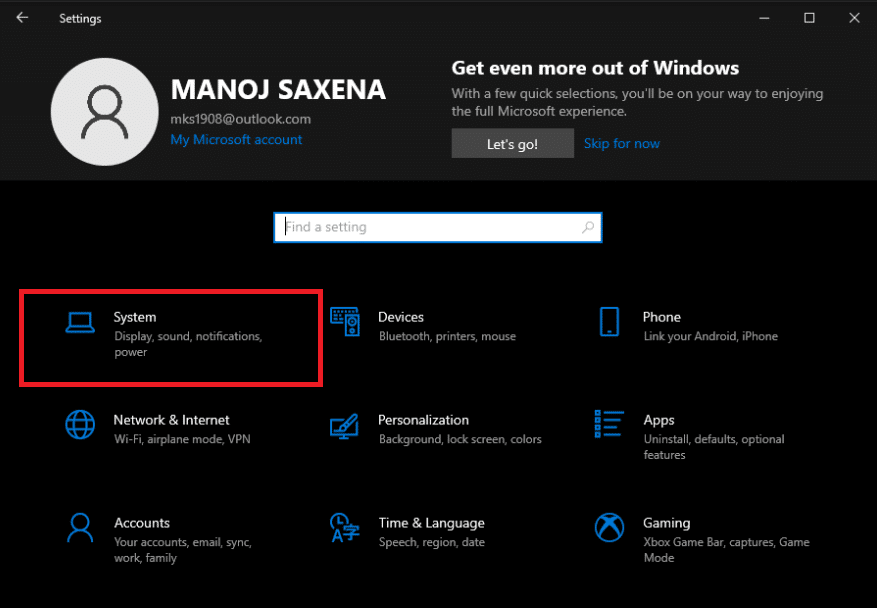
3. Przejdź do zakładki „Informacje”, gdzie znajdziesz szczegółowe dane dotyczące twojego systemu Windows 10.
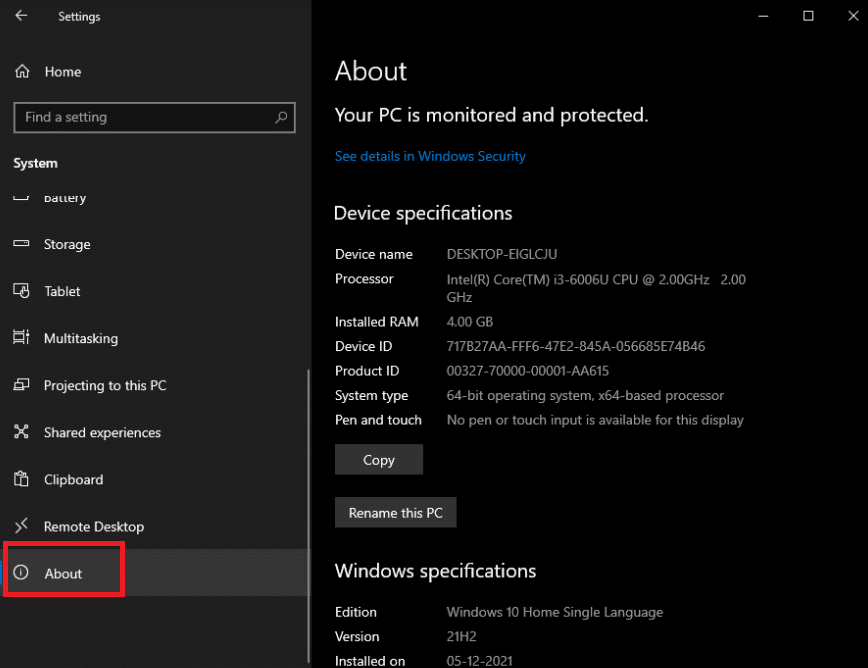
Sposób 1: Użycie narzędzia instalacyjnego
1. Na początku, należy pobrać kopię systemu Windows 10 ze strony internetowej Microsoft. Pobieranie to nie wymaga posiadania klucza produktu.
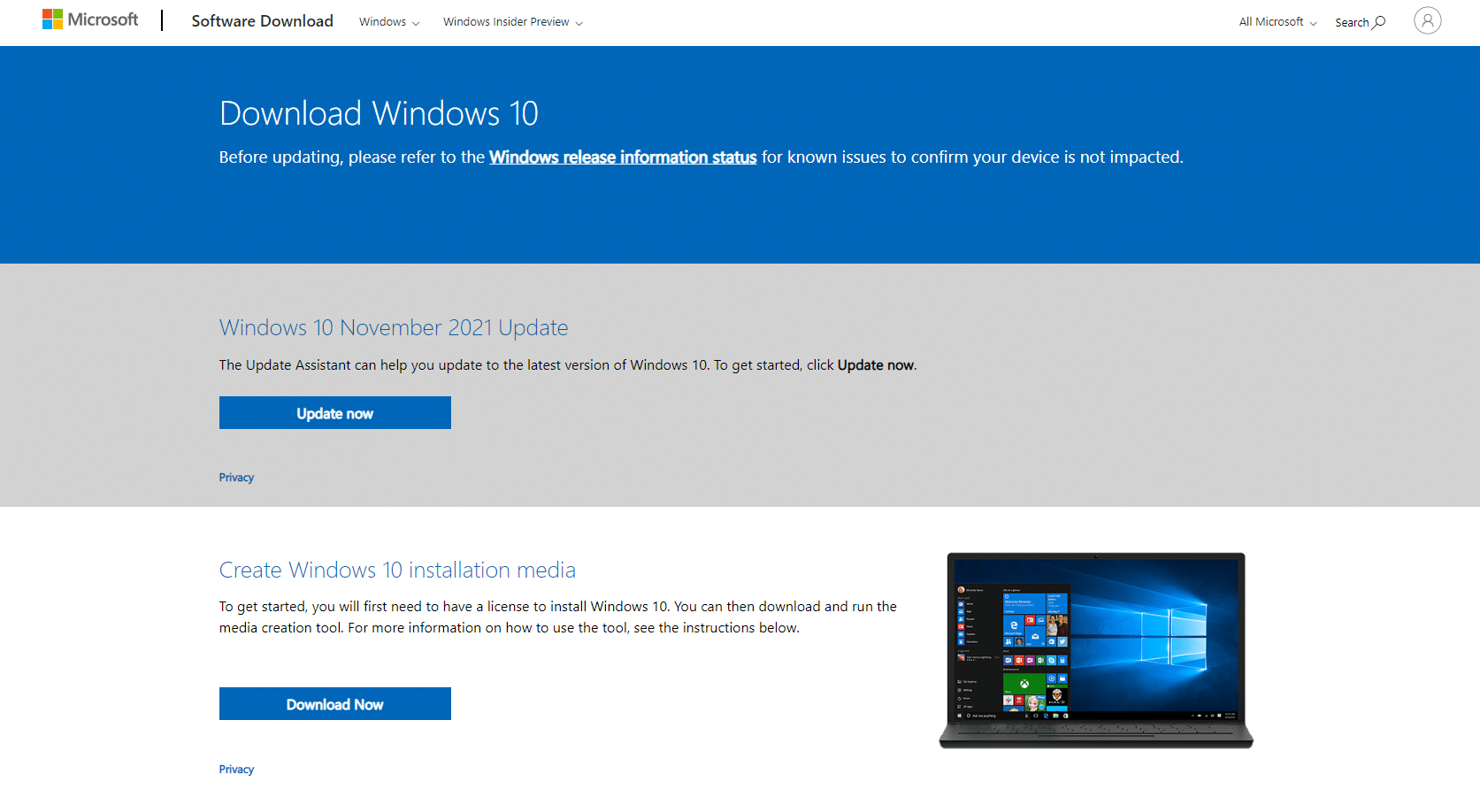
2A. Za pomocą narzędzia do pobierania systemu Windows 10, utwórz bootowalny nośnik USB, który posłuży do instalacji systemu Windows 10.
Warto przeczytać: Jak stworzyć rozruchowy dysk USB w systemie Windows 10
2B. Jeśli nie korzystasz z systemu Windows, możesz pobrać plik ISO bezpośrednio ze strony pobierania systemu Windows 10.
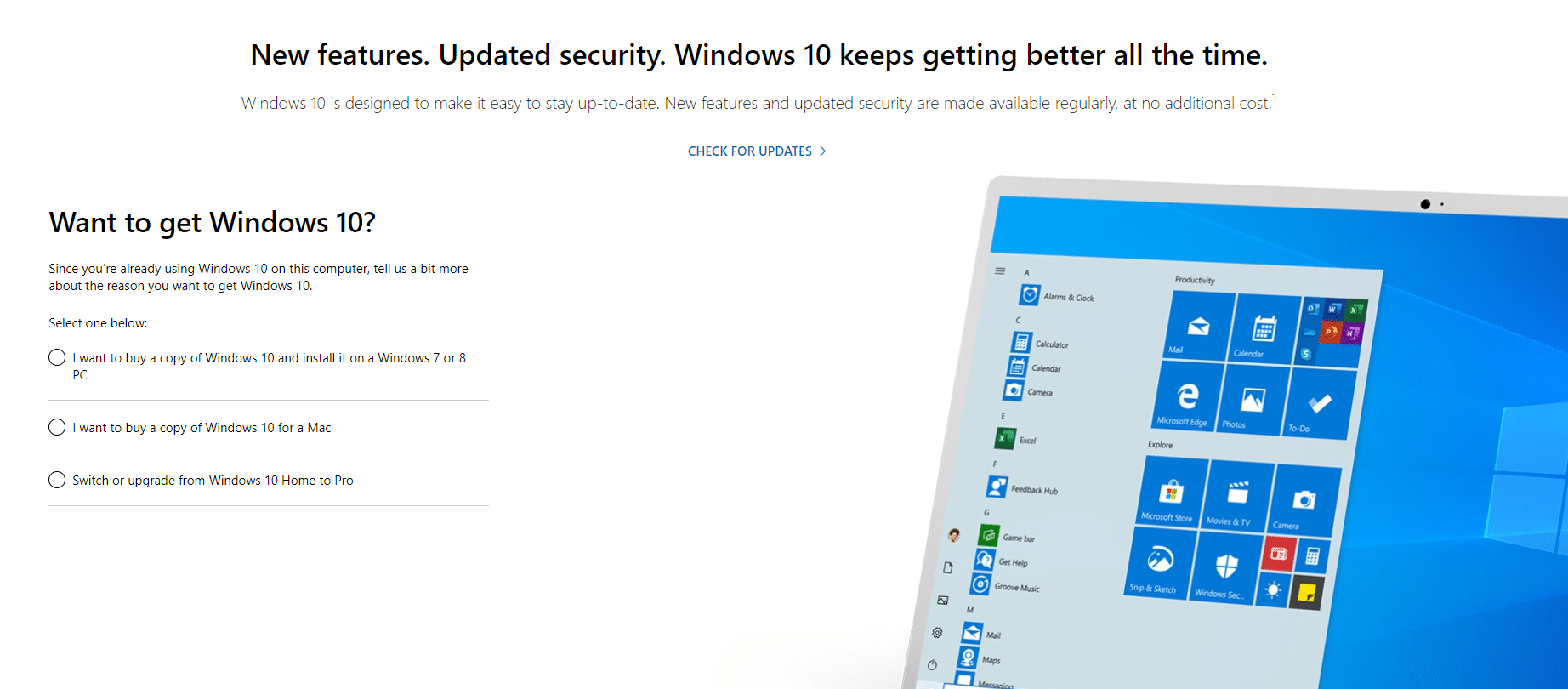
Warto przeczytać: Jak utworzyć nośnik instalacyjny systemu Windows 10 za pomocą narzędzia do tworzenia nośników
3. Postępuj zgodnie z instrukcjami wyświetlanymi na ekranie, aby zainstalować system Windows 10.
4. W pewnym momencie, podczas instalacji, zostaniesz poproszony o podanie klucza produktu w celu aktywacji systemu Windows.
5A. Kontynuuj proces instalacji, klikając opcję „Nie mam klucza produktu” umieszczoną na dole okna.
5B. W dalszej części instalacji możesz zostać ponownie poproszony o klucz produktu. Jeśli tak się stanie, poszukaj podobnej opcji, która pozwoli pominąć ten krok.
6. Jeśli nie znajdziesz opcji pominięcia, możesz kontynuować proces, wprowadzając klucz konfiguracji klienta KMS.
Uwaga: Te klucze, poza środowiskami firmowymi z usługą zarządzania kluczami, nie aktywują systemu Windows, ale pozwolą na dokończenie procesu instalacji.
7. Wybierz instalację systemu Windows 10 Home lub Windows 10 Pro, w zależności od twoich potrzeb.
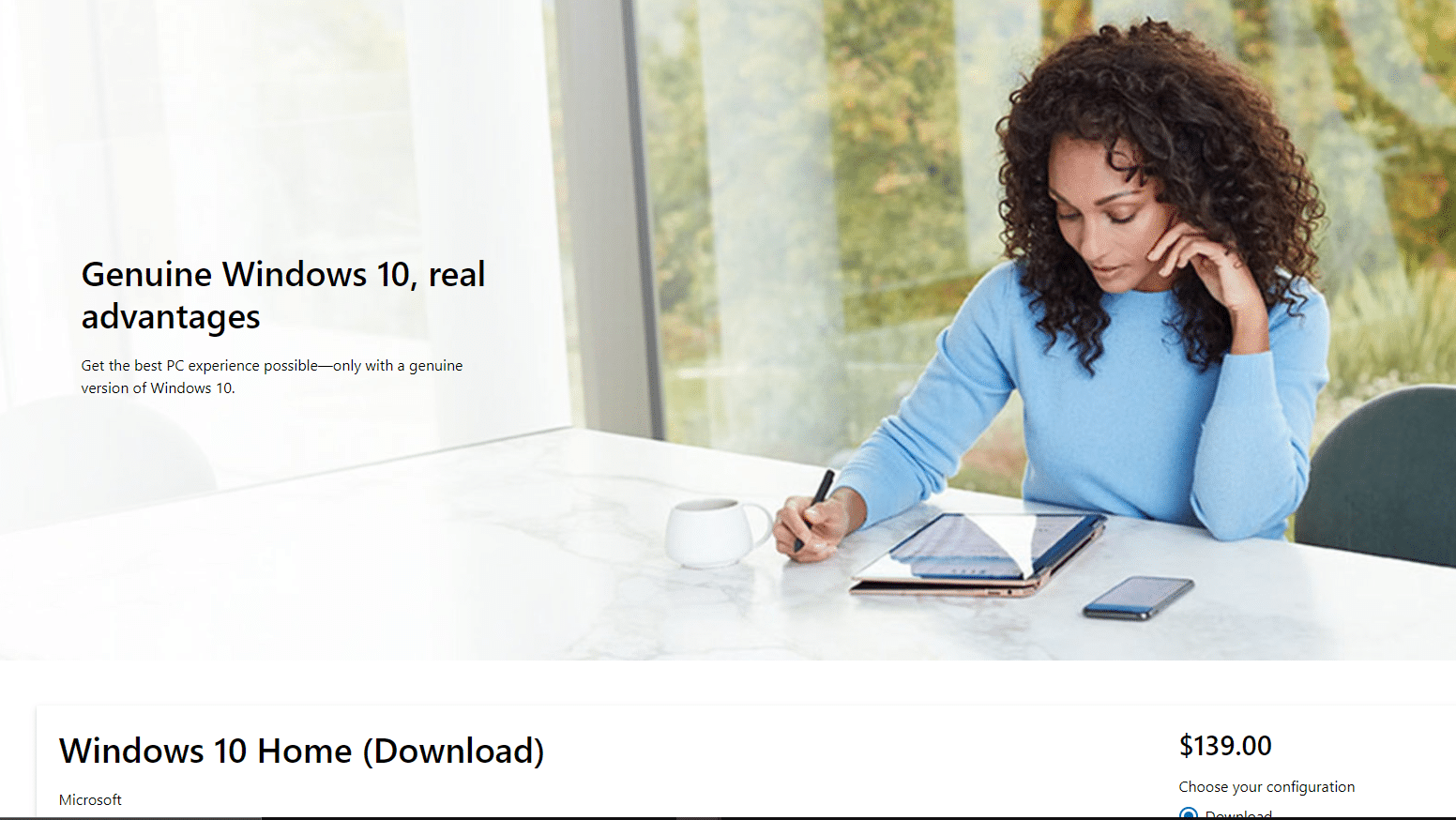
Pamiętaj: uaktualnienie z Windows 10 Home do Pro w późniejszym czasie jest droższe niż wybranie wersji Pro od razu.
Sposób 2: Użycie wiersza polecenia
Dodatkową opcją aktywacji systemu Windows jest wykorzystanie odpowiednich poleceń w wierszu polecenia. Jak to zrobić, opisano poniżej:
1. W polu wyszukiwania systemu Windows, wpisz „Wiersz polecenia” i uruchom go jako administrator.

2. Wpisz polecenie: slmgr.vbs /upk i zatwierdź klawiszem Enter.

3. Aby zainstalować klucz produktu, wprowadź poniższe polecenie:
slmgr /ipk NPPR9-FWDCX-D2C8J-H872K-XXXXX

4. Następnie wprowadź polecenie, które ustawi nazwę serwera na zh.us.to:
slmgr /skms zh.us.to

5. Wpisz slmgr /ato, aby aktywować system Windows 10.

Jak aktywować system Windows 10 za pomocą klucza produktu
System Windows możesz również aktywować za pomocą wiersza polecenia, wprowadzając klucz produktu. Oto jak to zrobić:
1. Uruchom wiersz polecenia z uprawnieniami administratora.
2. Wprowadź poniższe polecenia, zatwierdzając każde z nich klawiszem Enter:
slmgr /ipk VK7JG-NPHTM-C97JM-9MPGT-XXXXX slmgr /skms kms.xspace.in slmgr /ato

***
Mamy nadzieję, że ten poradnik był dla Ciebie przydatny i że udało Ci się aktywować system Windows 10, niezależnie od tego, czy posiadasz klucz produktu, licencję cyfrową, czy też nie. Zachęcamy do zadawania pytań lub dzielenia się sugestiami w sekcji komentarzy poniżej.
newsblog.pl
Maciej – redaktor, pasjonat technologii i samozwańczy pogromca błędów w systemie Windows. Zna Linuxa lepiej niż własną lodówkę, a kawa to jego główne źródło zasilania. Pisze, testuje, naprawia – i czasem nawet wyłącza i włącza ponownie. W wolnych chwilach udaje, że odpoczywa, ale i tak kończy z laptopem na kolanach.